edge浏览器怎么删除用户配置 edge浏览器删除用户配置了怎么还显示
更新时间:2023-12-01 17:21:56作者:jhuang
作为一款备受用户喜爱的浏览器,Edge浏览器的使用体验一直备受好评。随着用户配置的累积,有时候我们可能需要对其中的一些配置进行删除或修改。但近期一些用户反映,在进行删除操作后,却发现并没有生效,edge浏览器怎么删除用户配置呢?下面就让我们一起来探讨一下edge浏览器删除用户配置了怎么还显示的问题。
Edge浏览器删除用户配置了还显示怎么处理:
方法一:
卸载Edge浏览器,然后到官网重新下载最新版本的Edge安装包来安装看看。
方法二:
1、首先打开Edge最新浏览器,在浏览器右上角可以看到如下图所示的“设置及其它”图标,使用鼠标点击该图标。
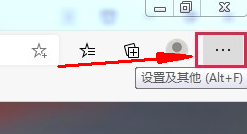
2、点击之后会弹出Edge免费浏览器的菜单窗口,在窗口中点击“设置”这一项打开Edge浏览器的设置页面。
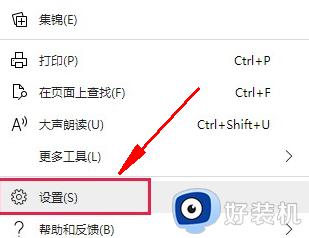
3、这时会打开Edge浏览器的设置页面中,在“个人资料”中可以看到多个用户配置文件,在需要删除的用户配置中点击“切换”按钮。
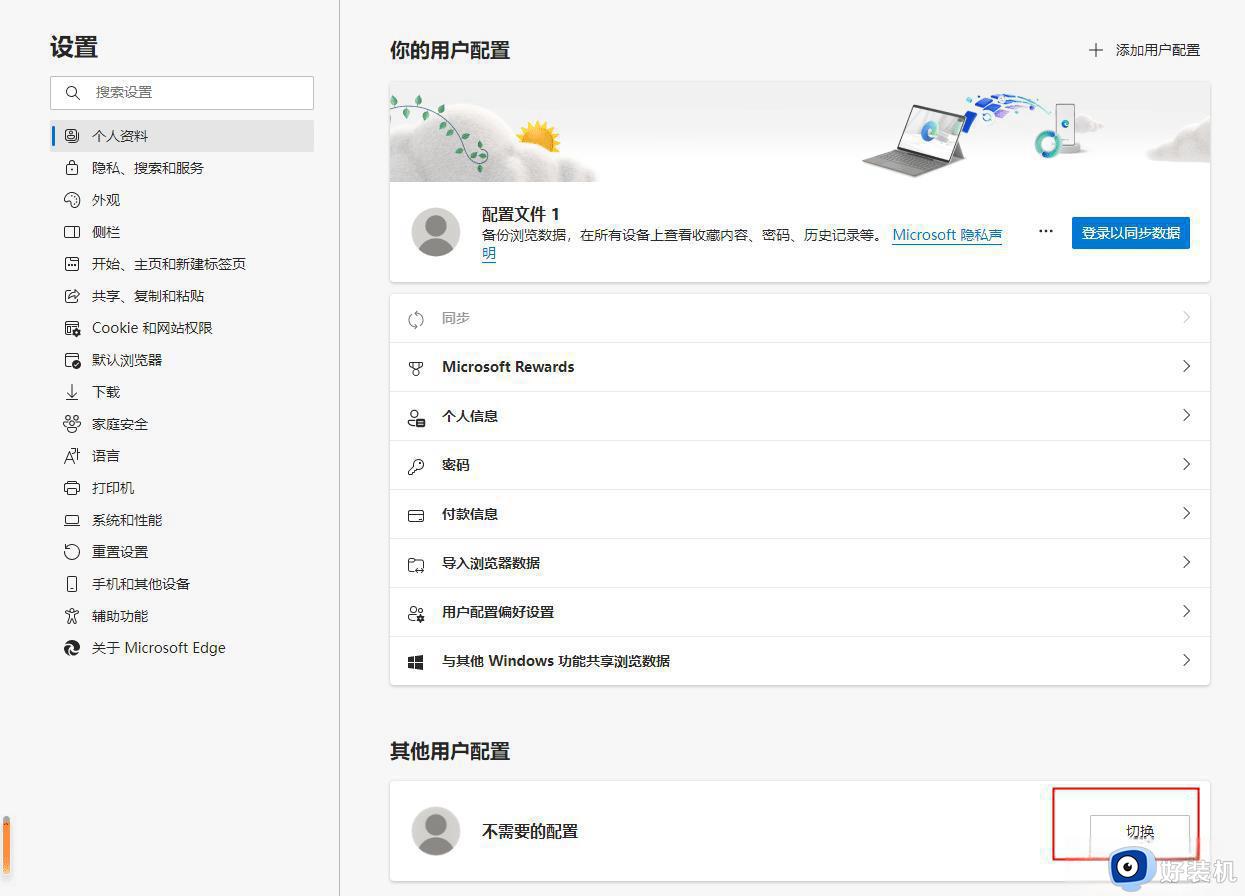
4、切换到需要删除的用户配置后,点击的图标,在弹出的菜单窗口中点击“删除”。
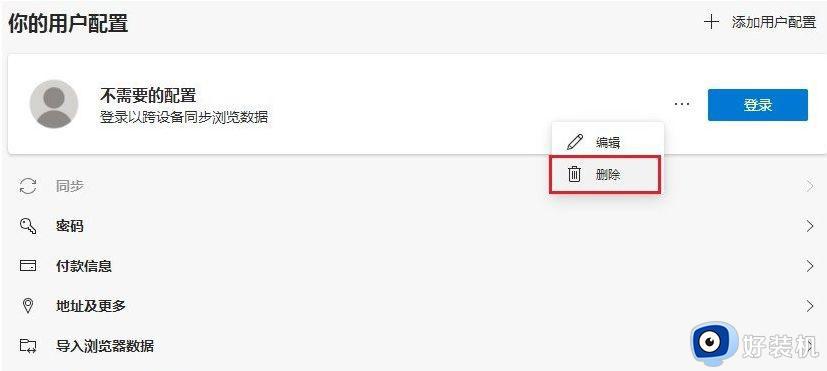
5、此时会弹出一个确认窗口向我们询问是否删除此用户配置,直接点击“删除个人资料”按钮就可以了。
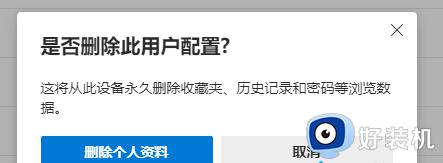
以上就是edge浏览器删除用户配置了怎么还显示的全部内容,如果有遇到这种情况,那么你可以按照以上操作解决,非常简单快速。
edge浏览器怎么删除用户配置 edge浏览器删除用户配置了怎么还显示相关教程
- edge浏览器搜索推荐怎么删除 edge浏览器关闭搜索建议怎么关闭
- 惠普电脑怎样删除edge浏览器 如何彻底删除edge浏览器
- edge浏览器缓存怎么清理 edge浏览器缓存怎么清除快捷键
- 如何清理Microsoft Edge使用痕迹 彻底删除Microsoft Edge使用痕迹的方法
- edge浏览器smartscreen阻止下载怎么办 edge浏览器如何解除smartscreen筛选器阻止
- 为什么edge浏览器浏览网页不显示图片 解决edge浏览器不显示图片的方法
- edge浏览器用户配置错误 可能无法使用某些功能怎么解决
- edge浏览器缓存怎么清除 edge浏览器如何清除缓存数据
- edge浏览器内联释义在哪里打开 edge浏览器显示内联释义设置方法
- edge浏览器显示密码的步骤 edge浏览器如何设置显示密码
- 电脑无法播放mp4视频怎么办 电脑播放不了mp4格式视频如何解决
- 电脑文件如何彻底删除干净 电脑怎样彻底删除文件
- 电脑文件如何传到手机上面 怎么将电脑上的文件传到手机
- 电脑嗡嗡响声音很大怎么办 音箱电流声怎么消除嗡嗡声
- 电脑我的世界怎么下载?我的世界电脑版下载教程
- 电脑无法打开网页但是网络能用怎么回事 电脑有网但是打不开网页如何解决
电脑常见问题推荐
- 1 b660支持多少内存频率 b660主板支持内存频率多少
- 2 alt+tab不能直接切换怎么办 Alt+Tab不能正常切换窗口如何解决
- 3 vep格式用什么播放器 vep格式视频文件用什么软件打开
- 4 cad2022安装激活教程 cad2022如何安装并激活
- 5 电脑蓝屏无法正常启动怎么恢复?电脑蓝屏不能正常启动如何解决
- 6 nvidia geforce exerience出错怎么办 英伟达geforce experience错误代码如何解决
- 7 电脑为什么会自动安装一些垃圾软件 如何防止电脑自动安装流氓软件
- 8 creo3.0安装教程 creo3.0如何安装
- 9 cad左键选择不是矩形怎么办 CAD选择框不是矩形的解决方法
- 10 spooler服务自动关闭怎么办 Print Spooler服务总是自动停止如何处理
